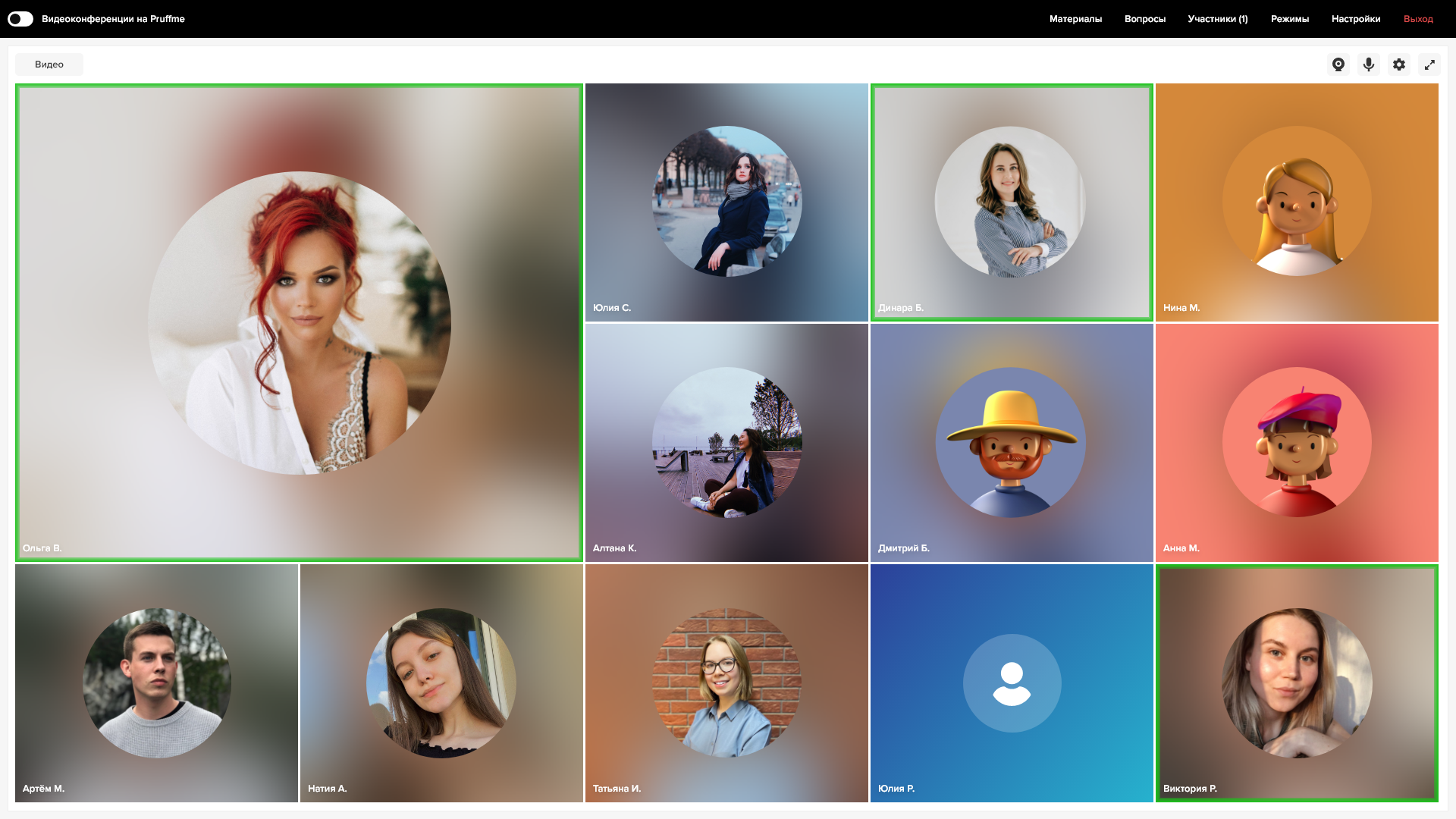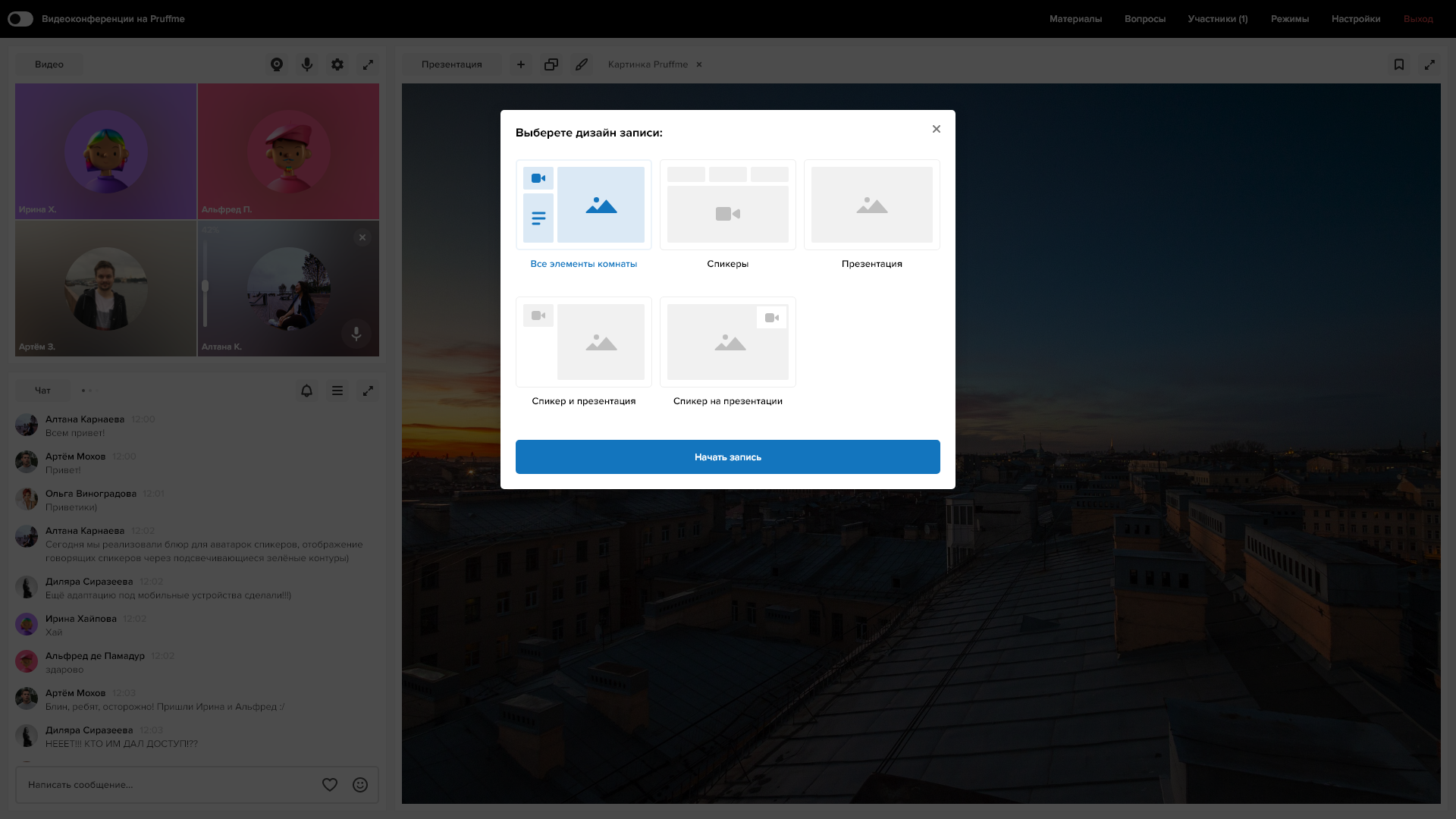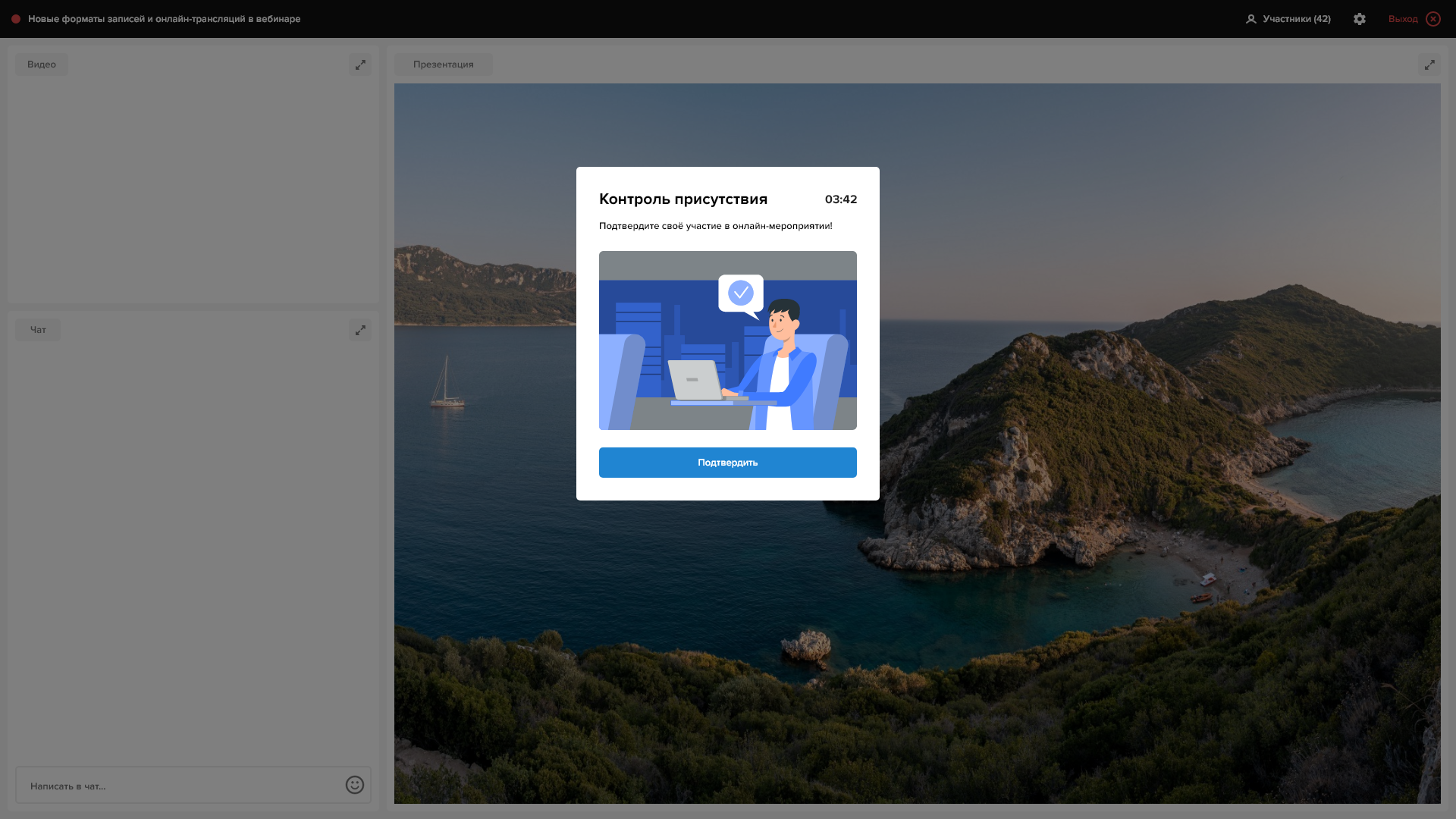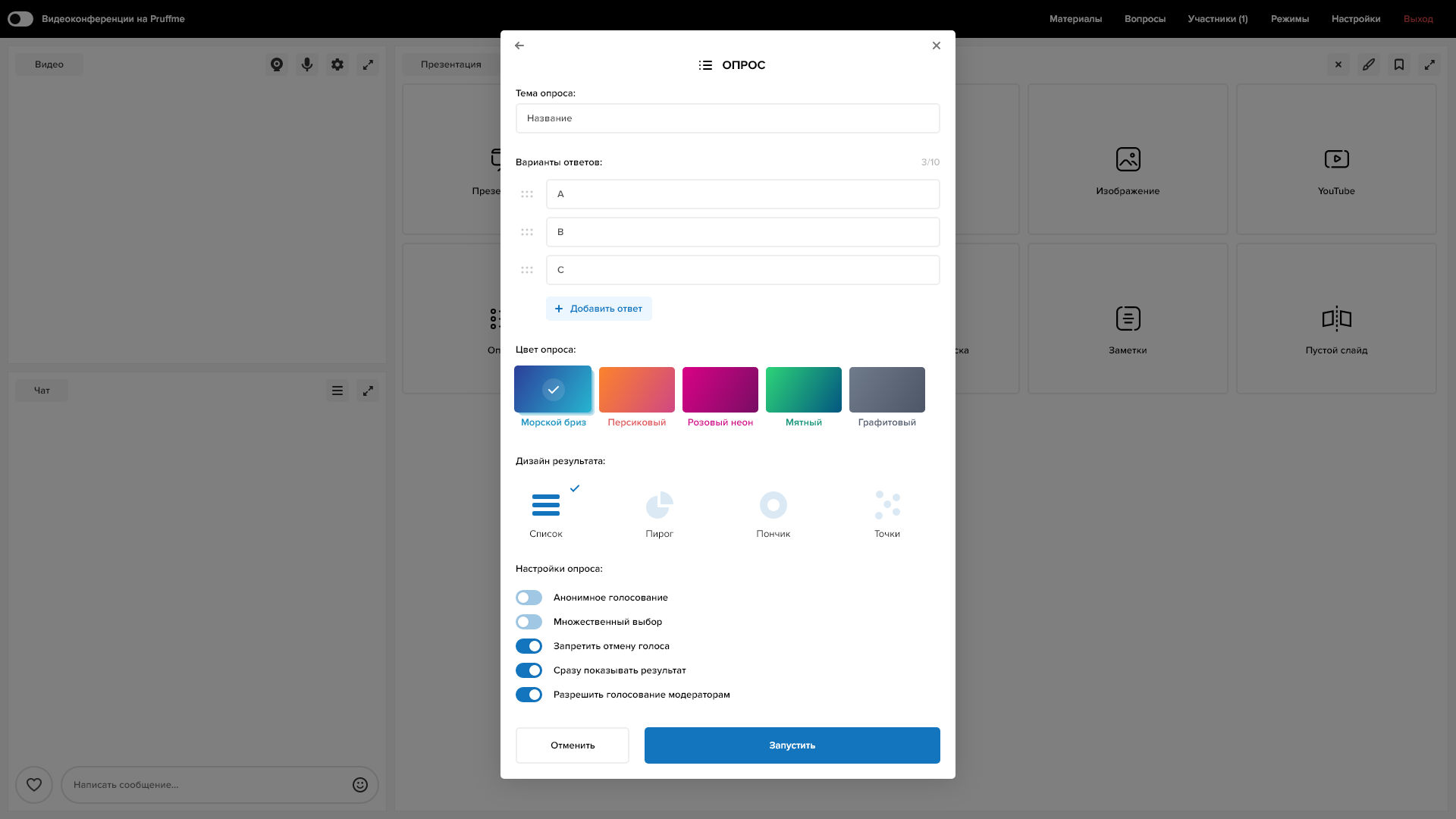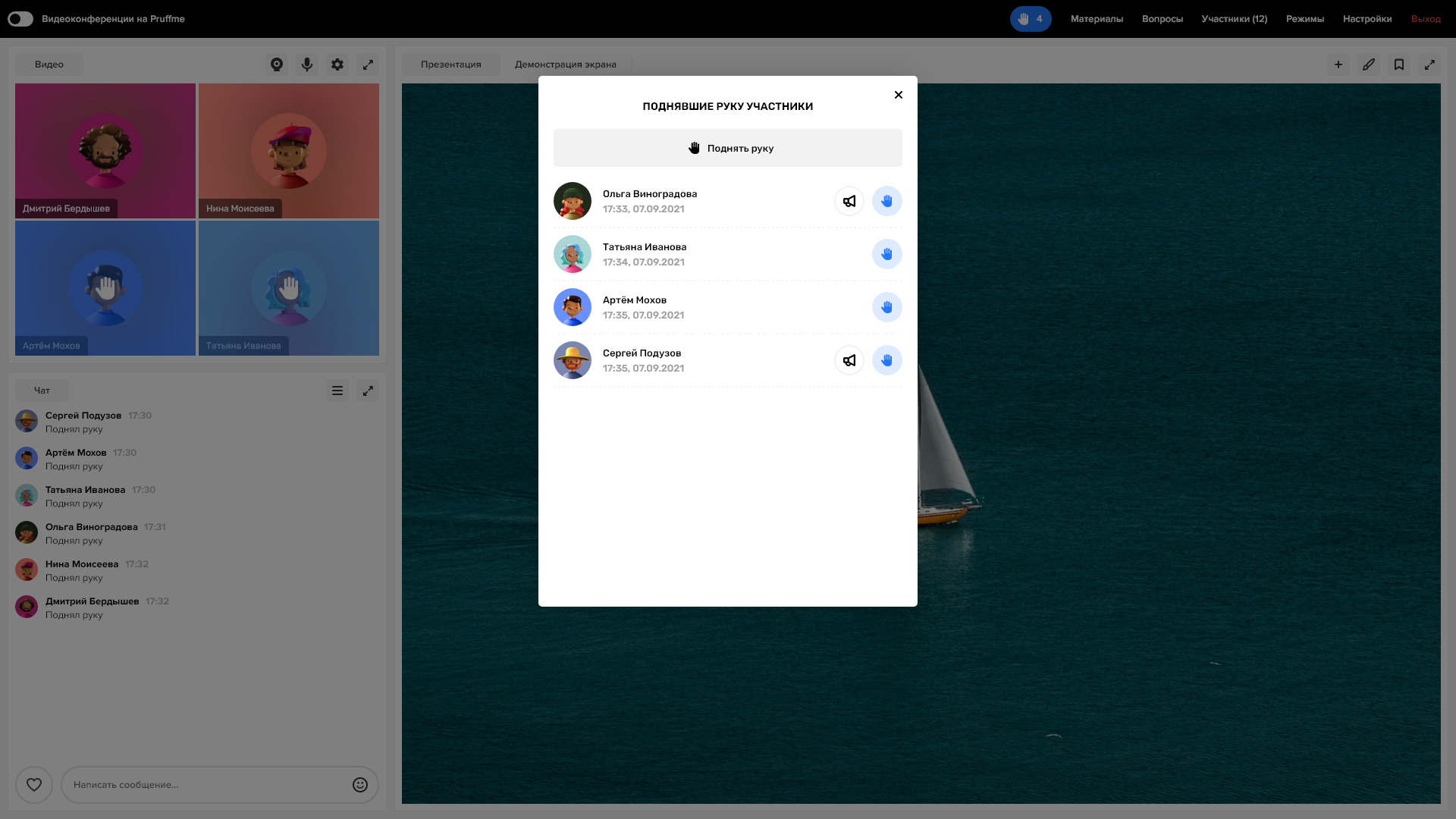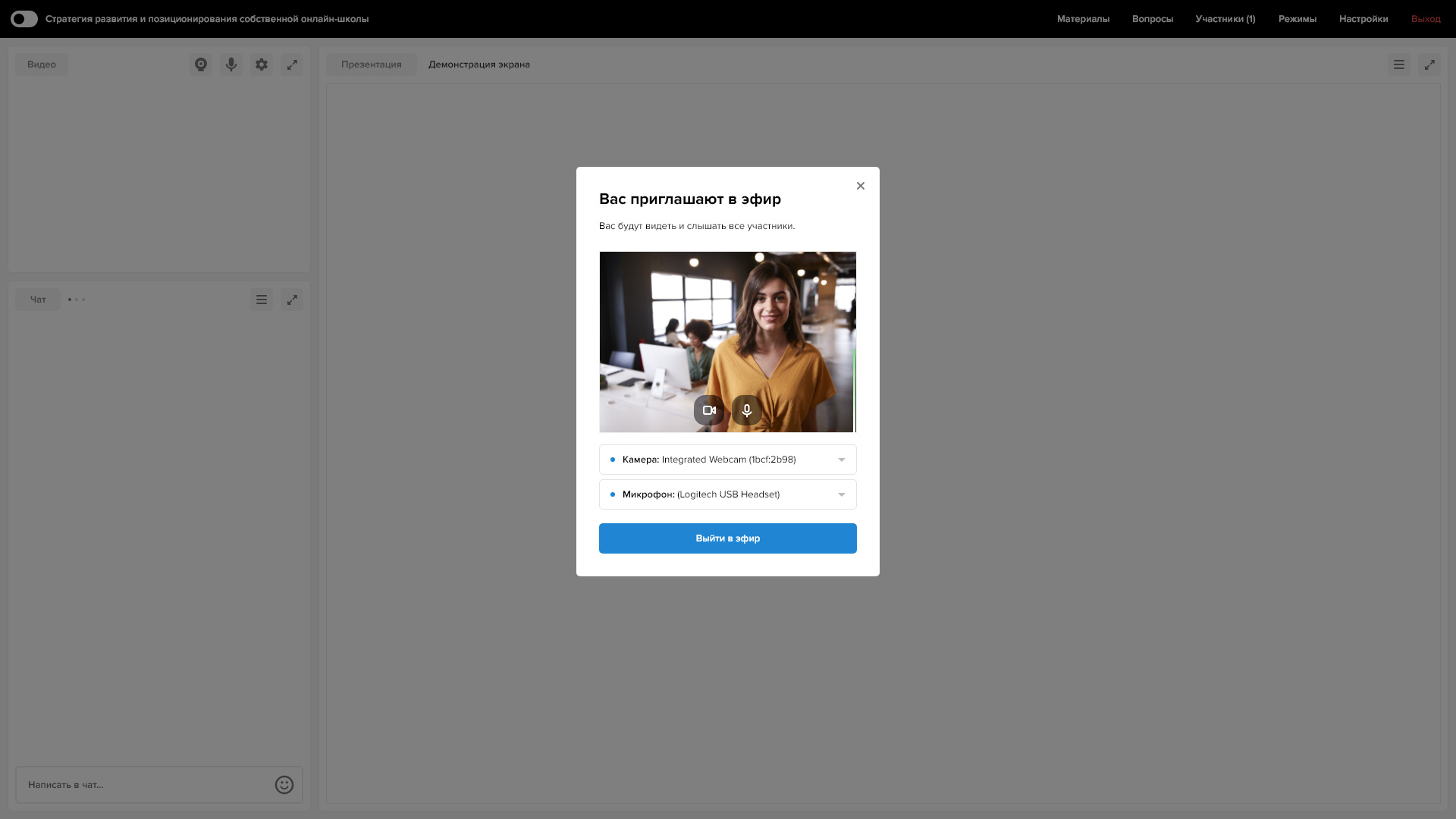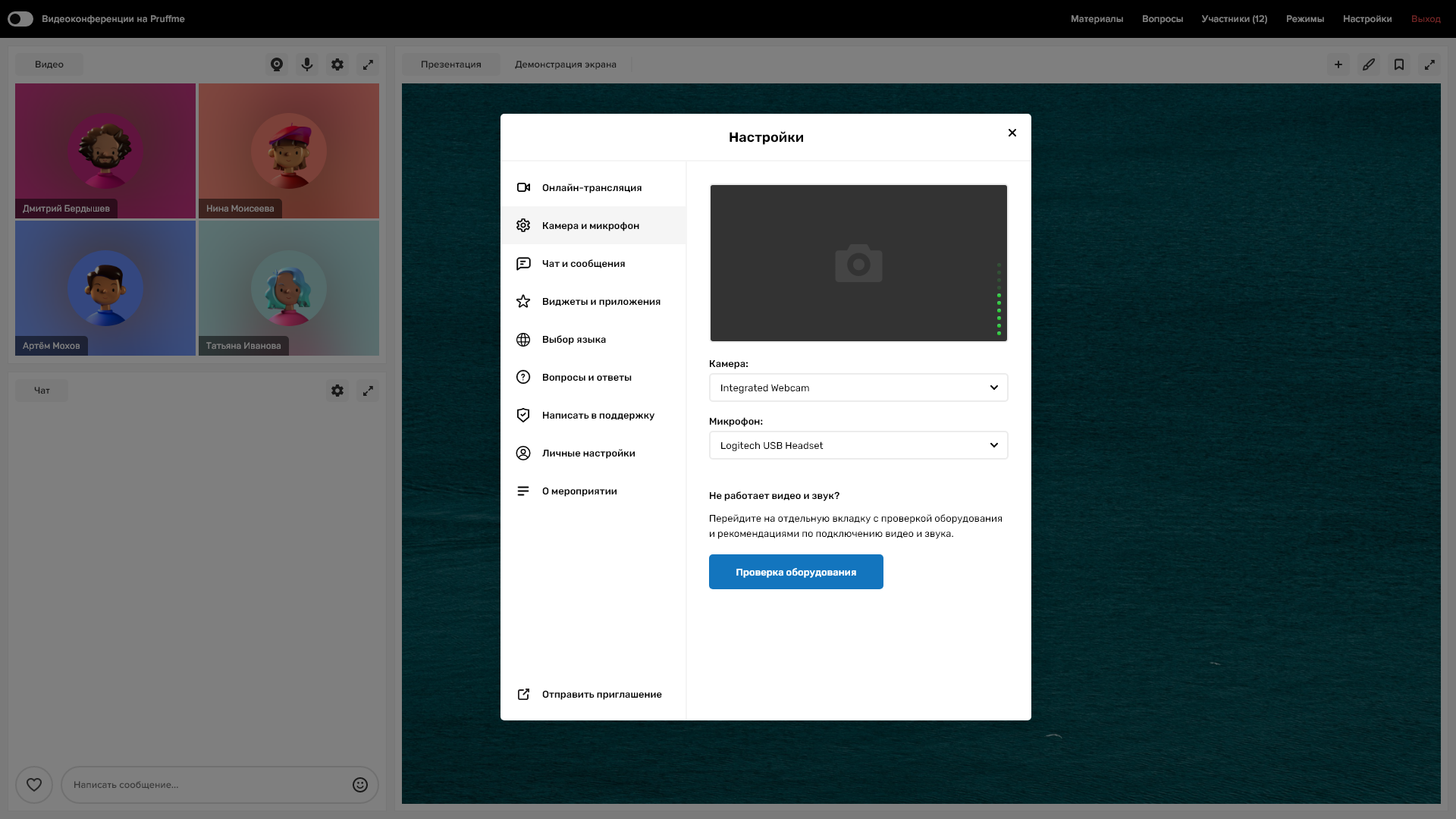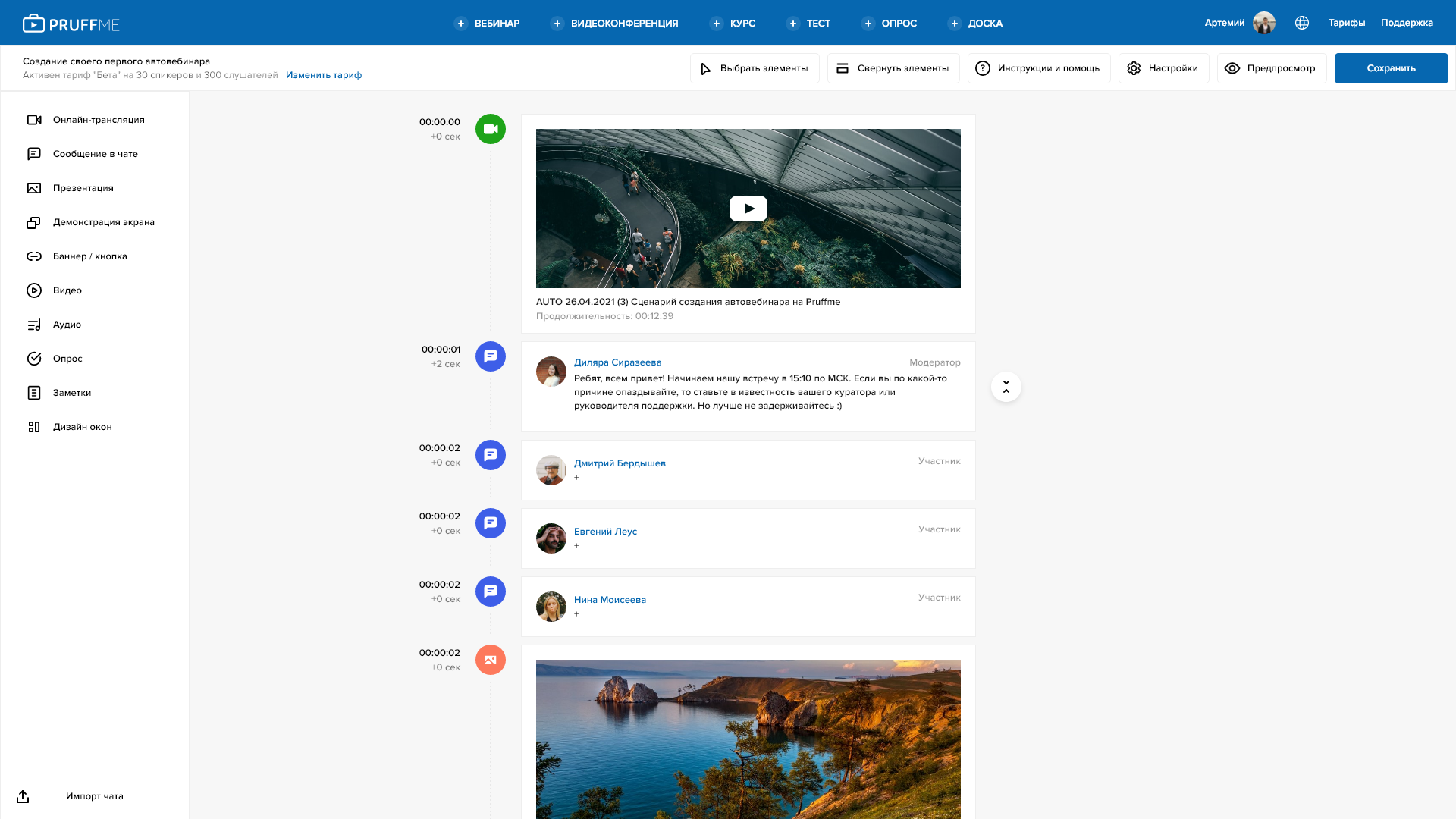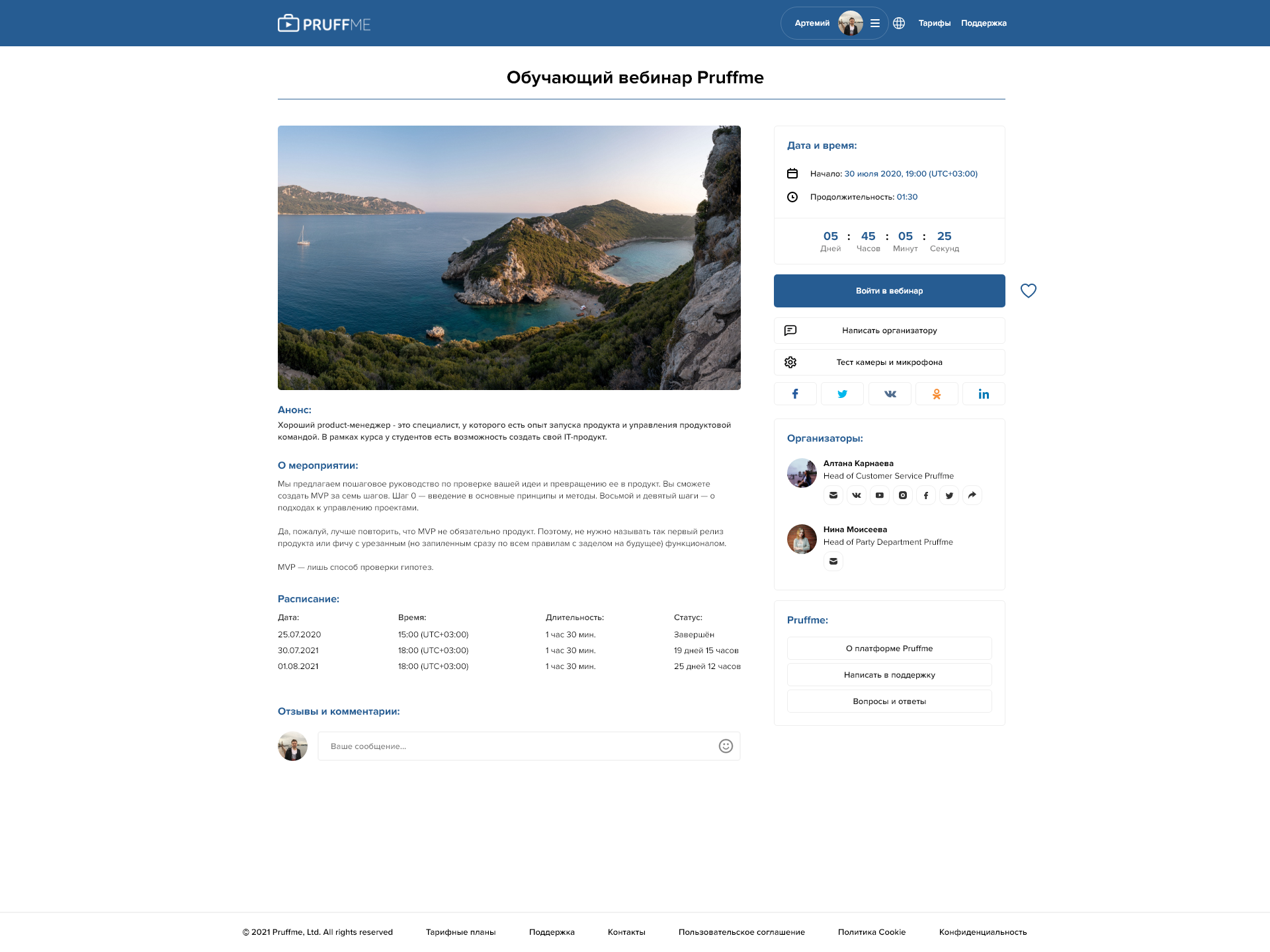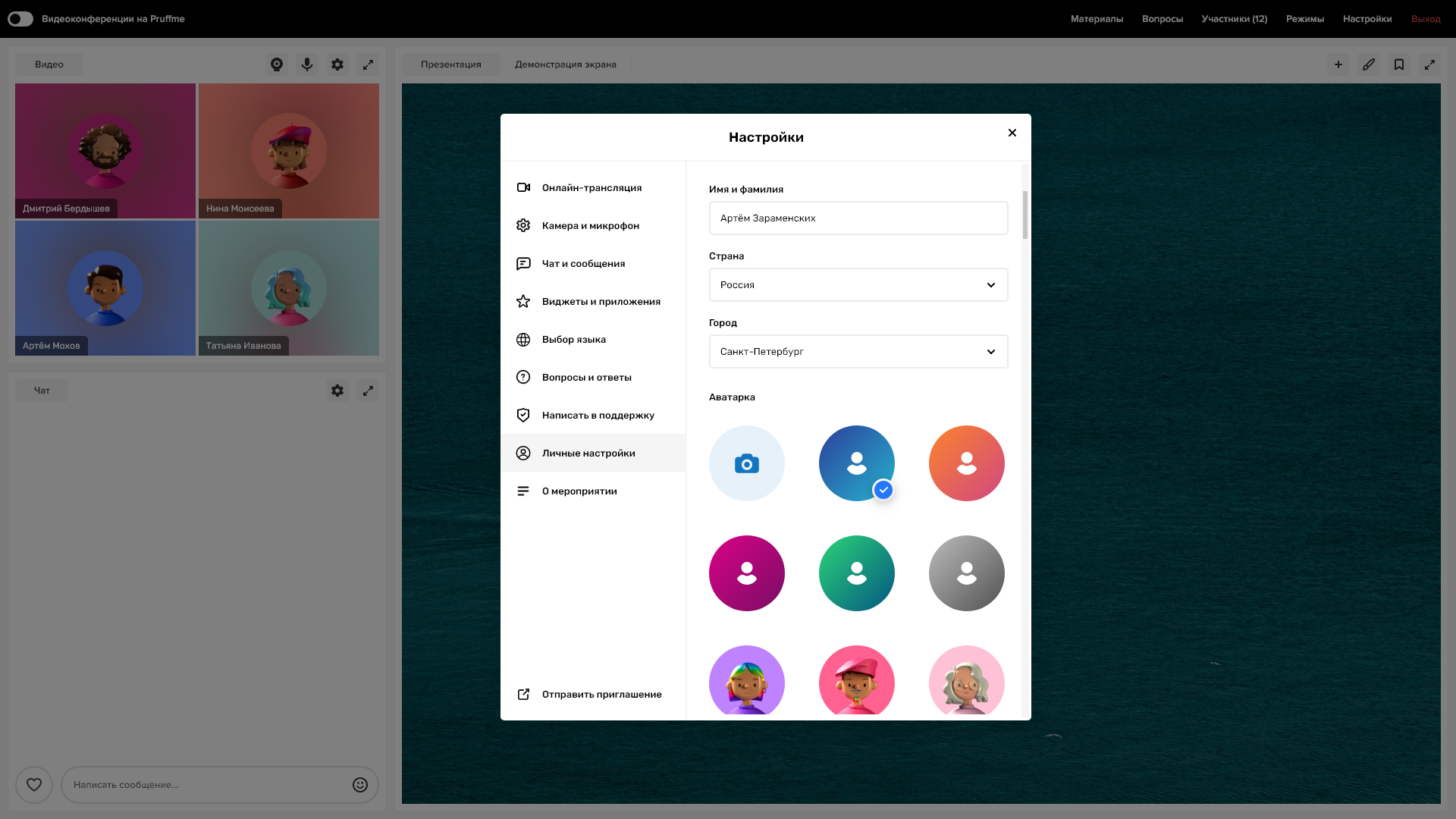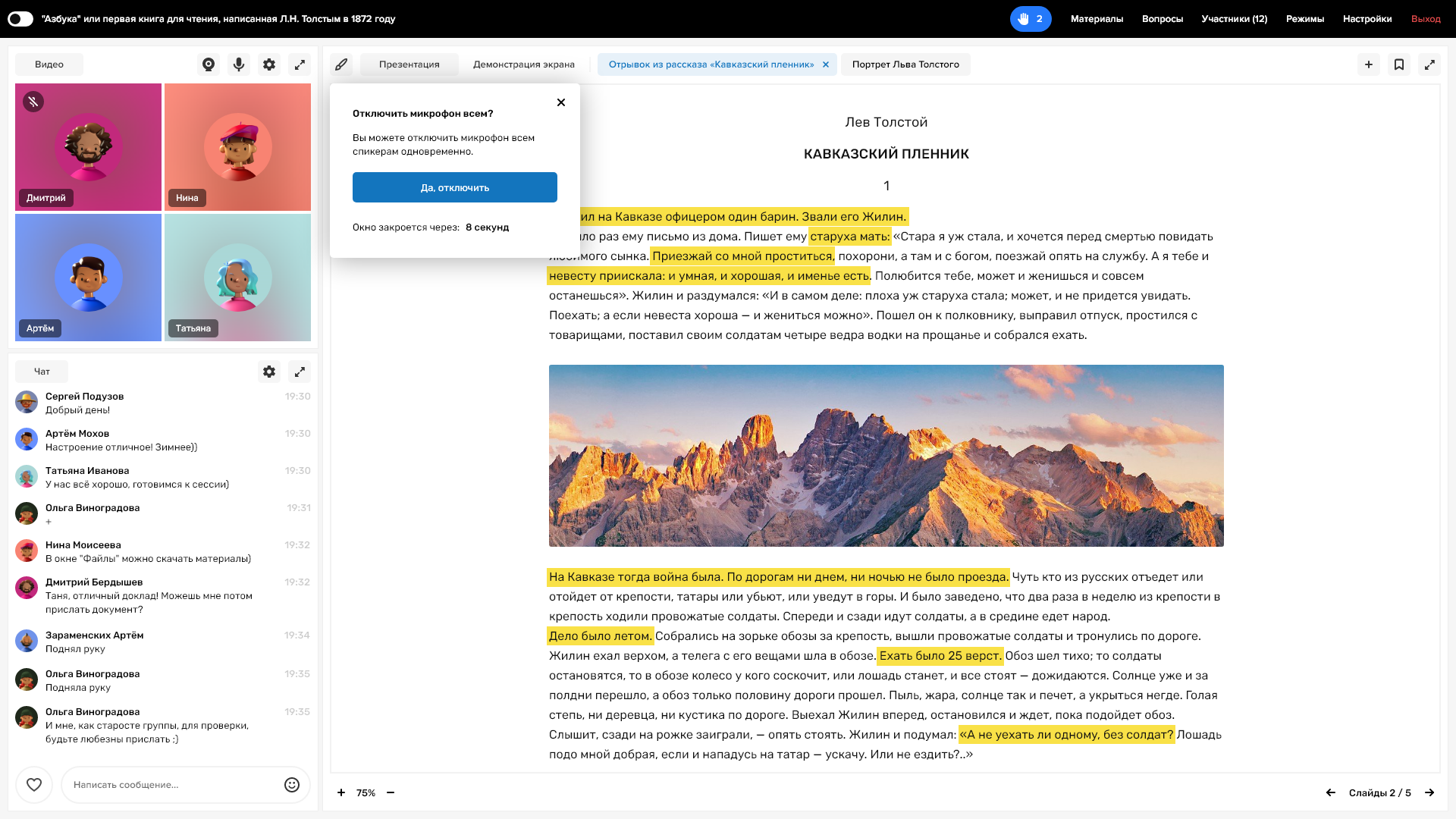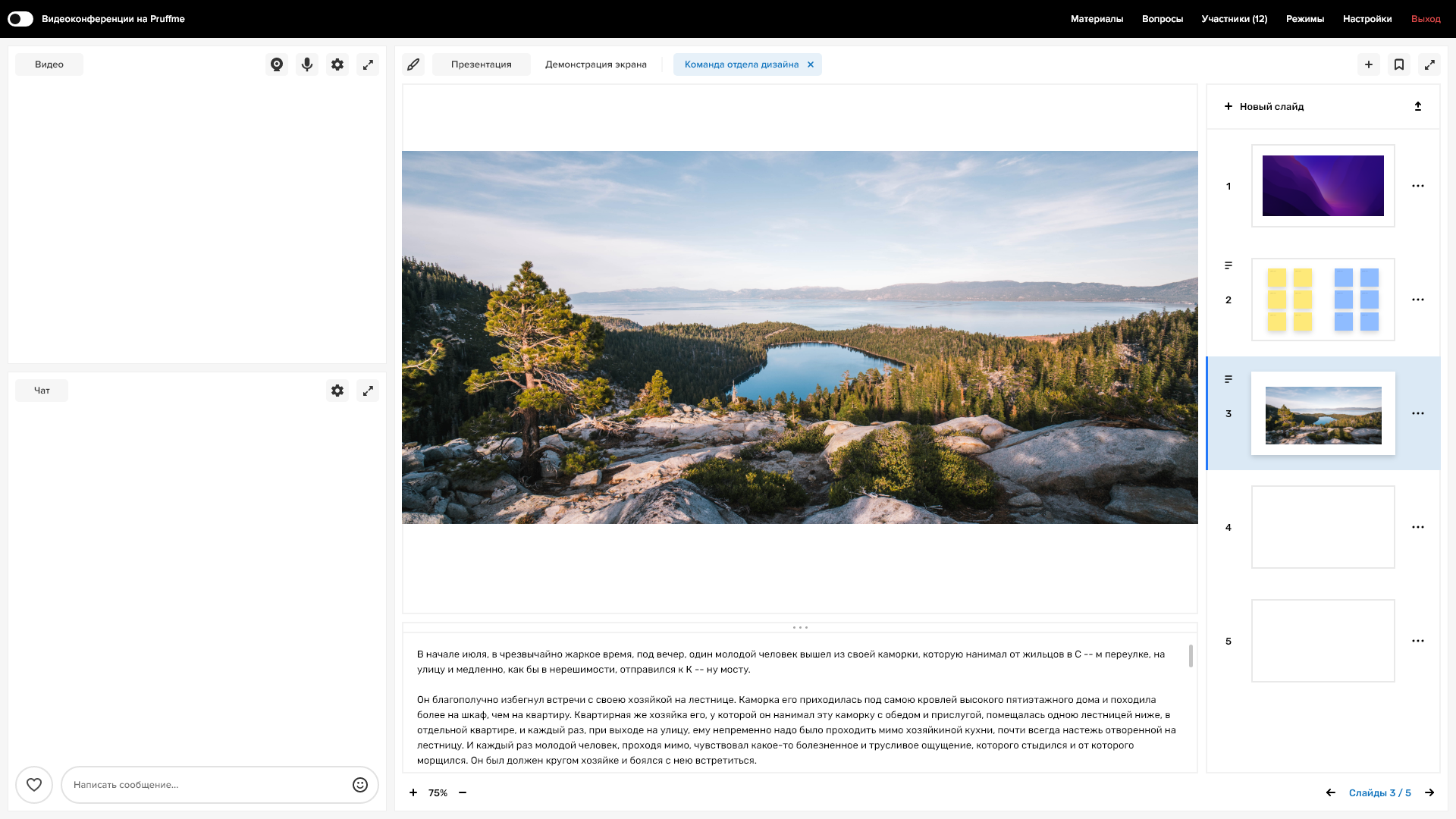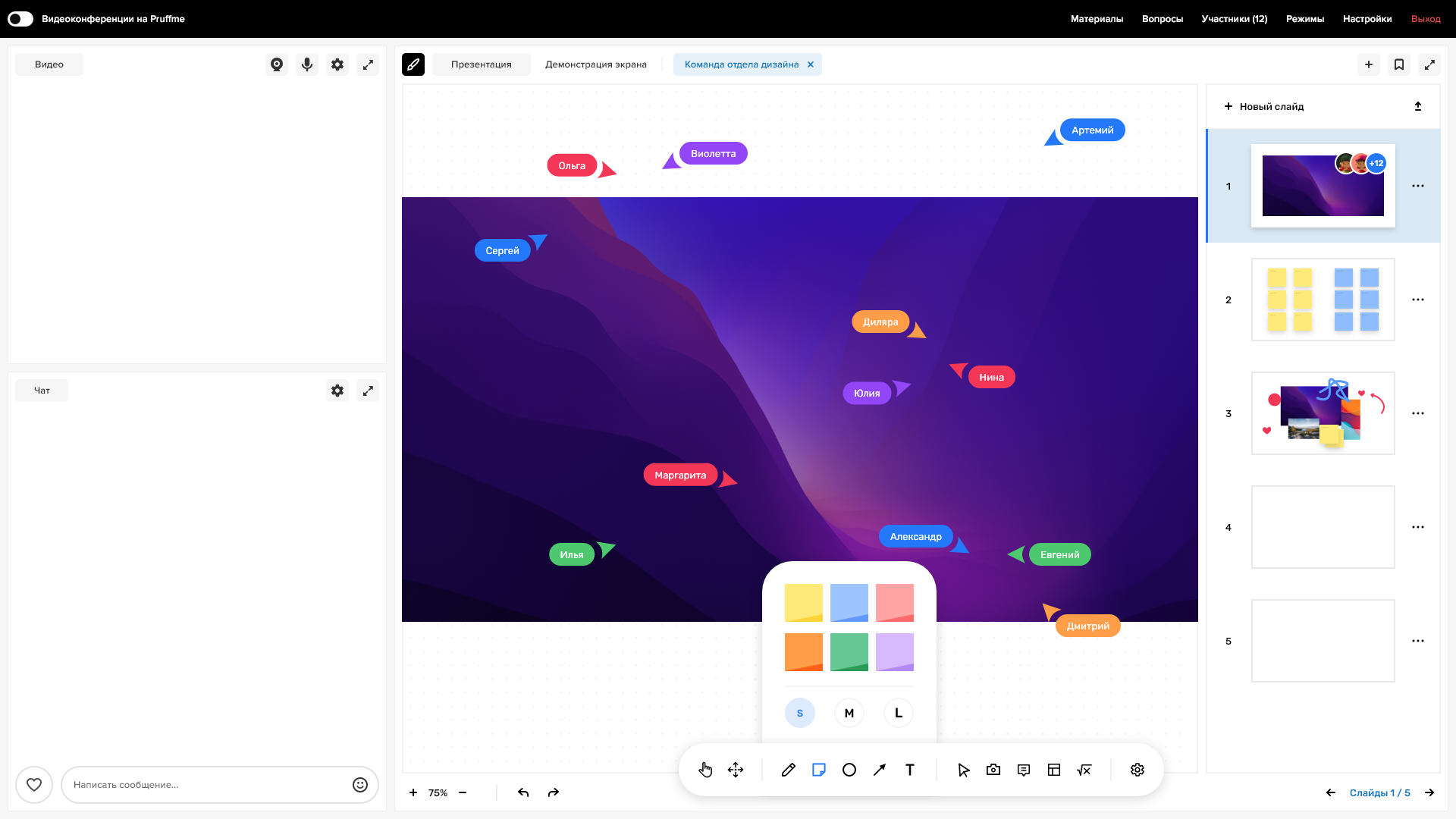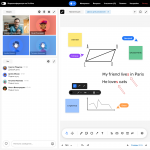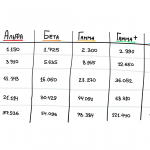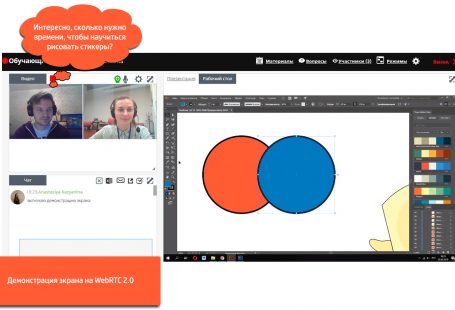Приветствуем всех пруффмирианцев! 🙂
Команда Pruffme благодарит всех и каждого, кто принимал активное участие в улучшении и развитии платформы в 2021 году! Ваши предложения и пожелания, критические замечания и наставления отразились во многочисленных обновлениях и изменениях вебинаров и видеоконференций, интерактивных досок, курсов, тестов и опросов. Созданные инструменты для совместной работы и обучения на Pruffme помогают проводить лекции и семинары, планёрки и встречи, обучаться и обмениваться информацией друг с другом более полумиллиону пользователей со всего мира!
Мы подготовили более двадцати главных обновлений Pruffme, которые стали акселератором нашего дальнейшего роста и развития. Приятного прочтения и счастливого Нового 2022 года!
Главные обновления Pruffme в 2021 году:
- Появление 30 спикеров в онлайн-трансляциях
- Увеличена скорость появления записей
- Новые форматы отображения записи
- Контроль присутствия участников
- Новые опросы в вебинарах
- Поднятие руки
- Интеграция с Moodle и Unisender
- Обновлённая статистика вебинаров
- Ограничение доступа по времени
- Мгновенное закрытие и открытие вебинара
- Мгновенный выход в эфир в видеоконференциях
- Эмоции и реакции
- Редактор виртуальных комнат
- Тест камеры и микрофона
- Улучшенный редактор автовебинаров
- Демонстрация экрана с поддержкой аудио
- Скрытый лендинг
- Обновление раздела настроек
- Отключение микрофона всем спикерам одновременно
- Комментарии к слайдам
- Изменения интерактивной доски
- Появление 30 спикеров в онлайн-трансляциях
Одно из самых распространенных предложений и пожеланий – увеличение числа одновременных спикеров в онлайн-трансляциях на Pruffme. И мы это сделали! Теперь это 30 спикеров! Каждый участник будет услышан, а привычный вебинар с несколькими докладчиками превращается в полноценную видеоконференцию.
- Увеличена скорость появления записей
Раньше запись проведённой онлайн-трансляции конвертировалась и обрабатывалась 3-4 часа, прежде чем появиться в личном кабинете у пользователя, теперь записи появляются практически мгновенно. Минимальное время ожидания составляет 1-2 минуты, а максимальное – от 15 до 30 минут.
- Появились новые форматы отображения записи
У спикеров, модераторов и организаторов появилась возможность самим выбирать — что именно будет отображено в записи проведённой онлайн-трансляции: все элементы комнаты, видео и презентация, только видео спикеров или видео поверх презентации. Раньше единым стандартом записи вебинара было окошко спикера, которое накладывалось на презентацию и/или демонстрацию экрана в правом верхнем углу.
- Контроль присутствия
Контроль присутствия помогает спикерам и модераторам вебинара определить уровень вовлечённости слушателей. Механизм собирает статистику по количеству “подтверждений” присутствия каждого участника вебинара в конкретный момент времени. Если человек не подтвердил своё присутствие, то, вероятно, он открыл вкладку с мероприятием, а самого участия (например, в качестве внимательного и вовлечённого ученика) не принимал. При включении контроля присутствия на экране участника возникает специальное уведомительное окно с кнопкой “Подтвердить”. За один вебинар можно запускать неограниченное число контролей присутствия.
- Новые опросы в вебинарах и видеоконференциях
Мы изменили процесс создания и отображения опросов внутри вебинарной комнаты: без сложной логики и адаптивных ветвей, без дополнительных типов вопросов и прочего сложного функционала. Любой спикер или модератор может за считанные секунды создать и провести голосование среди участников онлайн-встречи. Основной акцент дизайна и разработки был направлен на простоту использования, возможность реализации различных сценариев опроса и красивое отображение результатов (с поддержкой скачивания результатов в формате Excel). Данное обновление актуально для преподавателей ВУЗов, частных тренеров и репетиторов, а также HR-специалистов, ведь это именно то, чего они ожидали — быстрые, лёгкие и красивые опросы. Внутри вебинарной комнаты из раздела «материалы» или «вложения» можно по-разному запустить обновлённые опросы: поверх комнаты, в рамках чата или в классическом варианте в рамках поля «презентация».
- Поднятие руки
В вебинарной комнате появилась функция «поднятие руки». Она предназначена для того, чтобы участники (а также спикеры, находящиеся в прямом эфире) могли обратить на себя внимание, не прерывая и не отвлекая основного ведущего от выступления. Все участники, поднявшие руку, отображаются в отдельном окне, доступ к которому имеют только модераторы и спикеры. Можно открыть данное окно, чтобы увидеть: количество участников, поднявших руку; время ожидания; а также специальные кнопки напротив имени участника, с помощью которых можно отклонить поднятую руку участника или предоставить ему доступ для выхода в эфир в качестве докладчика. Если поднял руку один из спикеров онлайн-трансляции, то поверх его окна с видео отобразится полупрозрачная картинка с поднятой рукой,- тем самым все спикеры и участники наглядно увидят, что у конкретного спикера возник вопрос и он хочет что-то сказать. Функция «поднятие руки» включается и выключается опционально в настройках вебинарной комнаты.
- Интеграция с Moodle и Unisender
Данная интеграция предназначена для Высших учебных заведений, система образования которых строится вокруг контроля успеваемости учащихся в сервисе Moodle. С помощью плагина Pruffme в системе Moodle любой преподаватель ВУЗа может в любое время создавать и проводить собственные онлайн-занятия, а учебно-методический отдел отслеживать активность своих преподавателей и успеваемость учеников. Также создатели и модераторы вебинаров и видеоконференций могут напомнить участникам встречи о предстоящем мероприятии за 1 час до его начала благодаря интеграции Pruffme с профессиональным сервисом рассылок Unisender.
- Обновлённая статистика
В обновлённой статистике вебинаров и видеоконференций можно узнать: количество подтверждений присутствия, процент присутствия в комнате за конкретный период времени, количество входов и выходов, а также продолжительность каждого сеанса конкретного участника встречи.
- Ограничение доступа по времени
В режиме редактирования вебинаров и видеоконференций появилась функция, позволяющая не пускать участников мероприятия раньше указанной даты и времени. Спикеры и модераторы, тестирующие предварительно видео и аудио друг с другом, теперь могут забыть про ссылки на дополнительные комнаты, в которых по привычке проводился тест камеры и микрофона или обсуждались личные вопросы между преподавателями: всё можно обсудить и протестировать в той же вебинарной комнате, где запланировано мероприятие, не беспокоясь, что кто-либо из участников может подслушать ценную и важную информацию.
- Мгновенное закрытие и открытие доступа к вебинару
Ровно три клика необходимо преподавателю, чтобы мгновенно закрыть/открыть доступ к вебинарной комнате для (или от) своих учеников. Больше не нужно переходить в режим редактирования вебинара в поисках пароля или списка для столь простого сценария как временное и мгновенное ограничение доступа. Три клика — и готово! Если участник пробует зайти в закрытую вебинарную комнату, то для него появляется надпись: “Комната была закрыта модератором”. Если участники находятся внутри вебинарной комнаты, то отображается 30-секундный таймер обратного отсчёта с уведомлением: “Модератор ограничил доступ к комнате: сейчас она будет закрыта”.
- Мгновенный выход в эфир в видеоконференциях
В формате проведения видеоконференций участникам встречи предлагается сразу же принять участие в мероприятии посредством камеры и/или микрофона. Таким образом, преподаватель стимулирует своих учеников к непосредственному участию в дискуссии, а людям постарше, испытывающих трудности в освоении функционала, наглядным образом система подсказывает — куда нажать и что необходимо сделать, чтобы просто выйти в эфир наравне со всеми остальными участниками.
- Эмоции и реакции
Участники мероприятия могут выразить свои эмоции с помощью интерактивных эмодзи-реакций (радость, разочарование, вопрос, утверждение и т.д.), которые в интерактивном формате появляются и исчезают для всех участников встречи.
- Создание собственной виртуальной комнаты
В режиме редактирования вебинаров и видеоконференций можно включать функцию виртуальной комнаты для погружения участников встречи в более тесное взаимодействия друг с другом и придания интерактивности мероприятия. Любой преподаватель может создать собственный виртуальный мир для своих коллег и учеников, комбинируя возможности вебинарной и виртуальной комнаты Pruffme в рамках одного единого рабочего пространства. Для представителей бизнеса и образования спроектированы 3 уникальных пространства в формате виртуальной комнаты: форум, офис и несколько классов школы.
- Тест камеры и микрофона
Мы создали отдельную страницу с проверкой оборудования (камеры и микрофоны) как для спикеров, так и для слушателей. Спикер может быстро проверить работу камеры и микрофона, а слушатель — видимость и слышимость спикера в вебинарной комнате.
- Улучшения редактора автовебинаров
Улучшения редактора автовебинаров затронули в основном дизайн и юзабилити интерфейса. Были переосмыслены ключевые функции, с которыми чаще всего работают пользователями, а именно: визуальное отображение структуры/сценария автовебинара, функция предпросмотра автовебинара, функция редактирования элементов (теперь они открываются через всплывающее окно), функции импорта и экспорта чата, редактирование элементов сообщений, смещение интервалов времени конкретных элементов в сценарии автовебинаров и многое другое. По сути весь функционал остался тем же, обновился во многом дизайн и юзабилити, стремясь стать интуитивно проще и понятнее, чем имеющиеся аналоговые решения на рынке автовебинаров.
- Демонстрация экрана с поддержкой аудио
Можно передавать звук из демонстрации экрана (к примеру, демонстрируемые фильмы и музыку, звуки программы или системы). Также у спикера появилась возможность видеть сообщения из чата вебинарной комнаты при свёрнутом окне браузера во время демонстрации экрана (ни одно сообщение не будет пропущено). Также на устройствах Mac OS стала возможным демонстрация экрана через браузер Safari. Ранее для показа рабочего стола в вебинарной комнате спикерам необходимо было использовать браузер Google Chrome.
- Скрытый лендинг
Появилась возможность скрывать лендинг вебинара. В ситуациях, когда посадочная страница (лендинг) вебинара не играет никакой для организаторов и преподавателей информационной или эстетической роли, мы добавили функцию отключения (скрытия) лендинга. Теперь участники встречи при получении ссылки сразу переходят в вебинарную комнату, заполняя знакомые для многих данные анкеты (имя и фамилию). Включается и выключается данная функция в режиме редактирования вебинаров и видеоконференций.
- Обновлённые настройки вебинаров
В процессе многочисленных улучшений и обновлений вебинарной комнаты мы пришли к ситуации, когда новая функциональность (например, групповые комнаты, поднятие руки или контроль присутствия) стала нагромождать визуально интерфейс, делая его более сложным для изучения и освоения новыми пользователями, что приводило к более частым обращениям в поддержку, более долгому освоению сервиса и создавала стрессовую ситуацию для тех пользователей, кому необходим знакомый и простой интерфейс вебинарной комнаты Pruffme. В связи с этим мы перенесли все второстепенные функции и возможности, предназначенные для конкретных ситуаций конкретных пользователей, в отдельное окно с настройками. Новую функциональность теперь можно включить и выключить опционально (в зависимости от задачи и сценария). За счёт этого вебинарная комната становится более унифицированной и визуально чистой. Настройки стали более структурированными и понятными благодаря добавлению тематических разделов, где каждый раздел отвечает за конкретные функции и возможности. В новых настройках появилась возможность скопировать ссылку-приглашение с уже готовым текстом, чтобы затем в пару кликов добавить в любой используемый почтовик и переслать своим коллегам/ученикам. Участники в новых настройках могут предварительно протестировать камеру и микрофон, настроить под себя размер шрифта (текста) в чате, добавить свою аватарку или использовать уже готовую. Обновлённый интерфейс и логика настроек теперь позволяет фокусироваться только на онлайн-трансляциях и контенте, выполнении поставленной задачи при использовании вебинарной комнаты Pruffme, а не постоянном изучении функционала и интерфейса. Сама вебинарная комната становится интуитивно проще и понятнее для освоения и самостоятельного изучения.
- Отключение микрофона всем спикерам одновременно
В формате бета-тестирования мы решили реализовать следующую концепцию: если в прямом эфире находятся более 4-х спикеров, то только в этой ситуации у любого модератора (спикера) появляется возможность выключить микрофон всем остальным спикерам. Чтобы данная функция появилась, достаточно выключить микрофон любому спикеру — в этот момент отображается ненавязчивое уведомление с вопросом: “Отключить микрофон всем?”. Вы либо соглашаетесь, либо отказываетесь (либо игнорируете: окно исчезнет через 5-10 секунд). Проанализировав наиболее частые и возможные сценарии экстренного выключения микрофона всем спикерам одновременно, мы пришли к выводу, что это наиболее лаконичный способ сохранения интуитивно простого, понятного и лаконичного интерфейса для подавляющего большинства пользователей без “нагромождения” лишних кнопок и символов. Если спикеров от 1-го до 3-х, то Вам не составит особого труда сделать три клика для отключения микрофонов у своих коллег.
- Комментарии к слайдам презентации
Комментарии к слайдам помогают докладчику (спикеру) сохранить внимание и контроль во время выступления, формируют чувство уверенности в том, что важный доклад, лекция, семинар или мастер-класс пройдут безупречно. Больше не нужно смотреть на многочисленные листочки или открывать соседние вкладки — они только отвлекают и путают. Комментарии к слайдам доступны только Вам и модераторам, остальные участники встречи их не видят. Вы можете написать в текстовой форме написать любой текст к одному слайду, а затем сделать то же самое для другого, сохраняя важную информацию перед предстоящей встречей со своими коллегами и ученикам. Гибкое меню комментариев позволяет их удобно скрывать и раскрывать, а адаптация контента самой презентации создаёт ощущение лёгкости и простоты использования. Для включения данной функции перейдите в “Настройки” вебинарной комнаты, выберете раздел “Виджеты и приложения”, а затем просто включите “Комментарии к слайдам”. Ощущайте себя подготовленным при каждой встрече.
- Изменения интерактивной доски
Любая презентация и интерактивная доска может превратиться в единое рабочее пространство для совместной работы и обучения — для этого достаточно нажать на иконку “кисточки”. После её нажатия открывается новое меню с элементами рисования, стикерами, фигурами и стрелками, текстовым полем, курсором, загрузкой картинок и добавлением тематических шаблонов. Использовать обновлённый инструментарий можно как одному участнику (например, в формате лекций, докладов или защиты диплома), так и совместно с несколькими участниками (семинары и практические занятия). В один клик любой слайд превращается в пространство для совместной работы и обучения,- перейдите в настройки рисования и включите режим “Совместная работа”. При желании можно включать и отключать отображение курсоров с именами участников. Стоит отметить, что интерактивные доски создаются вне вебинарной комнаты,- в данной версии пространства будет гораздо больше. Слайды можно сохранить картинкой в формате PNG и JPG, а новый формат отображения слайдов позволяет использовать функции предпросмотра конкретных слайдов, дублирования и удаления.
Артём Мохов, руководитель поддержки Pruffme:
“Команда Pruffme поздравляет всех и каждого с Новым 2022 Годом! Не перестаём повторять, что Pruffme — это результат усилий каждого из вас! Каждого, кто выражал слова благодарности и поддержки, кто находил время для конструктивной критики и оценки! Pruffme — это дружба, закалённая временем и безграничным доверием друг к другу!”
#итоги2021 #pruffme #пруффми #обновления #2022
Если у Вас возникнут дополнительные и интересующие вопросы, просьбы, предложения и пожелания по сервису и функционалу, то смело пишите/звоните — будем рады ответить и помочь!
С уважением,
Ваша команда Pruffme!
Контакты:
?support@pruffme.com